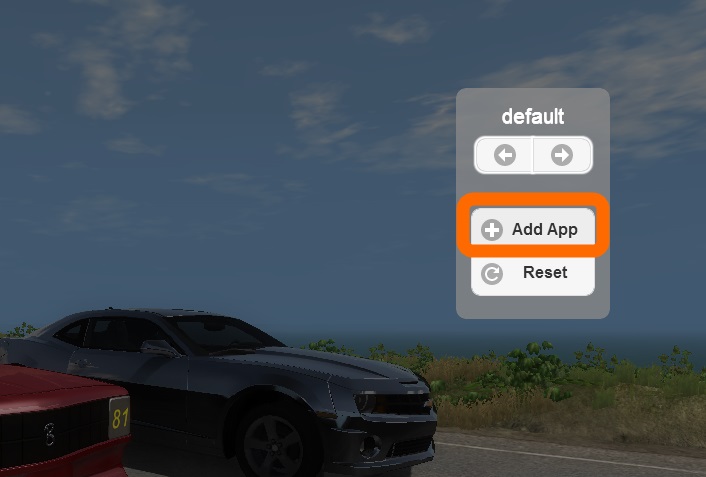Как заспавнить машину в бименджи драйв в другое место
По умолчанию кнопки для управления с Xbox 360 Controller
Газ: Правая кнопка-триггер
Тормоз: Левая кнопка-триггер
Руль: Крестовина
Камера: Мини-джойстик
Ручной тормоз: Правая кнопка-триггер
Смена вида камеры: Назад
Приблизить камеру: Y
Отдалить камеру: B
Сброс камеры: Нажмите на правый джойстик
Замедление Alt+стрелка вниз, и наоборот Alt+ стрелка вверх
Создавать видео, делать скриншоты можно сторонним ПО (Fraps и т.п.)
Как включить искусственный интеллект :
1. Открыть блокнотом lua\system\simpleAI.lua, после
local brake = 0
добавить:
local input = require(«input»)
2. Скопировать input.lua с lua\vehicle\
в lua\system\
3.Зайти в игру, открыть редактор (F11), заспавнить тачку, переключиться на нее.
4. Нажать CTRL+T и выбрать режим.
Процессор : Двухъядерный
ОЗУ : 4 Гб
GPU : Хотя бы 512 Мб
OS : Windows 7
Рекомендуемые системные требования:
Процессор : Двухъядерный с технологией Hyper-Threading (4 потока)
ОЗУ : 4 Гб DDR3
GPU : GTX 660 или Radeon 7870 (1гб)
OS : Windows 7
Наилучшие системные требования:
Процессор : Четырёхъядерный процессор с технологией Hyper-Threading (8 потоков) (чем больше ядер, тем лучше)
ОЗУ : 8 Гб DDR3 и больше
GPU : GTX 680 или Radeon 6770 или выше
OS : Windows 7
Spawning Vehicles/ru
| Language: | English • Deutsch • español • français • polski • русский |
|---|
 | Это работает только в Альфа-версии игры! |
Contents
Создание автомобилей
1) Нажмите F11, чтобы войти в редактор.
2) Выберите «Library», на боковой панели, затем выберите вкладку «Level», затем откройте папку BeamNG.
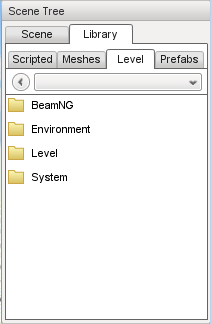
Дважды кликните на 
Окно Create Object
Object Name : Укажите имя объекта (любое)
Vehicle : Модель автомобиля
dataBlock : Оставьте default_vehicle
После установки этих параметров нажмите кнопку «Создать» и ваш автомобиль появится!
Затем просто нажмите кнопку ( ) чтобы запустить сцену.
Способ 2
1) Отключите физику нажав J
2) Нажмите F11 чтобы войти в режим редактирования

4) Выберите объект с именем ‘thePlayer’.

5) Удерживайте нажатой клавишу SHIFT и перетащите его с помощью стрелок управления, чтобы дублировать выбранный автомобиль. Это создаст ещё один автомобиль, под названием «thePlayer 1»

6) Дважды нажмите J, чтобы выбрать объект.
7) Переключитесь обратно на «Player Camera», с помощью нажатия SHIFT+C, или с помощью меню камеры, как показано ниже.. 
8) Нажмите ещё раз F11, чтобы вернутся в игру. Наслаждайтесь.
Видео туториал
О респауне транспорта
Респаун автомобилей действует так же, как и ваш первоначальный автомобиль. Вы можете изменять их и изменить модель с помощью соответствующих клавиш для этих действий. Разница лишь в том, что F7 (респаун на спавнпоинте) горячая клавиша не работает правильно и второстепенный автомобиль будет двигаться, вместо автомобиля которым вы управляете.
Как заспавнить машину в бименджи драйв в другое место
Стрелка вверх: Газ
Стрелка вниз: Тормоз
Стрелка влево: Влево
Стрелка в право: Право
: Включить правый поворотник
/: Аварийный сигнал
N: Включение фар
R или I: Восстановить машину
CTRL + R: Обновление автомобиля
TAB и SHIFT + TAB: Переключение на другой автомобиль/объект
CTRL + E: Открывание модификацию\выбор автомобиля
CTRL + W: Открыть конфигуратор частей автомобиля
ALT + Стрелка вправо: Увеличение скорости игры
ALT + Стрелка влево: Уменьшение скорости игры
ALT + Стрелка вниз: Набор скорости игры до 0,5%
ALT + Стрелка вверх: Нормальная скорость игры
J: Пауза
ESC: Выход в меню
Ctrl+ESC: Выход на рабочий стол
ALT + K: Очистка консоли
F11: Открыть редактор
SHIFT + C: Свободная камера
CTRL + O: открыть меню настройки графики
CTRL + T: Искусственный интеллект
F1: Все кнопки управления
Для того чтобы добавить второй автомобиль зайдите в редактор (F11) В правой колонке выбираем «Library», категорию «Level», в папку «BeamNG», выбираем «BeamNG Vehicle» и выбираем любой объект.
Создавать видео, делать скриншоты можно сторонним ПО (Fraps и т.п.)
Смена времени суток, добавляет некоторые интересные изменения в геймплей игры. Это не так уж и сложно, изменить параметр TOD на официальных картах.
1) Откройте редактор клавишей F11.
2) Найдите в окне сцену с параметрами.
3) Потом под вкладкой сцены, тип «TOD» в фильтре, и нажмите «Enter».
4) Выберите объект «TOD» в таблице, иконка выглядит как солнце с луной.
5) Найдите параметр времени в инспекторе.Время идет от 0-1, по умолчанию и обычно составляет около 0,15. Вводите новое значение, а потом обновите мир с измененным временем. Вы также можете установить флажок «Play», чтобы время шло быстрее, чем обычно.
6) Потом закройте редактор клавишей F11, и не забудьте включить фары клавишей «N», чтобы вы могли увидеть куда едите ночью!
Как включить искусственный интеллект:
1. Открыть блокнотом lua\system\simpleAI.lua, после
local brake = 0
добавить:
local input = require(«input»)
2. Скопировать input.lua с lua\vehicle\
в lua\system\
3.Зайти в игру, открыть редактор (F11), заспавнить тачку, переключиться на нее.
4. Нажать CTRL+T и выбрать режим.
Теперь искусственный интеллект (AI) работает!
Как заспавнить машину в бименджи драйв в другое место
RU:
В этом руководстве я расскажу о том, как быстро и просто вызвать разные функции, которые не доступны из обычного меню или некоторых вообще там может не быть.
При нажатии на кнопку «Alt», нажимайте на следующие кнопки:
↑ – нормальная скорость игры.
↓ – моментальное замедление скорости игры на 0.5%.
← – постепенное замедление скорости игры.
→ – постепенное ускорение скорости игры.
2) В этой вкладке нажать на кнопку «GAMEPLAY»
3) Ставьте галочку в окошко с надписью «Enable Advanced functions»
4) Теперь в левом столбце у вас появился ещё один пункт «UI Editor», в который вам нужно зайти
5) Теперь нажмите на кнопку «Add App»
6) В открывшемся окне выбирите виджет «AIControl»
7) Теперь перетащите этот виджет туда, где он вам не будет мешаться и выйдите от туда нажав кнопку «ESC»
Лично я перетащил виджет вправо вниз для удобства
8) Нажмите в окно выбора режма бота (напротив надписи «AI Mode»)
У вас откроется список режимов, которые будет поддерживать бот
Как заспавнить машину в бименджи драйв в другое место


Как включить AI в версиях BeamNG.drive 0.4.0.0 и выше
| Modsgaming | Дата: Суббота, 20.06.2015, 22:00 | Сообщение # 1 |
| Как известно в обновлении BeamNG.drive 0.4.0.0 из меню исчезла функция включения ботов (AI) и в связи с этим у пользователей нашего сайта возникло много вопросов по этому поводу. На самом деле функция включения ботов (AI) не исчезла, а просто перенесена из основных вкладок главного меню в подгруппы. Для того что бы пользоваться функцией включения ботов (AI) в BeamNG.drive вам необходимо: Выбрать в главном меню UI Editor
Далее нажимаем на + Add App Откроется Интерфейс приложений игрока Add user interface App На вашем экране игры появится окно с настройками функций AI (обратите внимание что вы можете передвинуть данное окно зажав ЛКМ в любую часть экрана чтобы оно вам не мешало) Далее нажимаете Esc (на клавиатуре) вернувшись к игровому процессу. Теперь вы в режиме игрового процесса можете включать и настраивать ботов (AI). Вы можете создавать навигационные маршруты движения, задавать скорость, растояние движения и другие параметры. |